Nadomestni znaki, a.k.a. metaznaki, so božja dar, ko gre za iskanje določenih imen datotek iz kupa podobno poimenovanih datotek. Na primer, z uporabo nadomestnih znakov v Linuxu lahko uporabite ls ukaz, rm ali kateri koli drug ukaz Linux za več datotek, če ustrezajo določenim merilom.
V tem branju bomo razpravljali o tem, kako lahko z nadomestnimi znaki v Linuxu poenostavite potek dela in postanete bolj produktivni. Najprej pa si oglejmo najmočnejše in najpogosteje uporabljene nadomestne znake v Linuxu:
- Zvezdica (*): The (*) nadomestni znak predstavlja poljubno število neznanih znakov. To je koristno pri iskanju dokumentov ali datotek, vendar si zapomnite le del imena.
- Vprašalnik (?): The (?) nadomestni znak predstavlja samo en neznan znak. To je koristno, če imate seznam datotek s podobnim imenom in niste prepričani v nekaj znakov.
- Znaki v oklepajih ([]): The ([]) Nadomestni znak - 3. oklepaj in ne 1. oklepaj - se uporablja za ujemanje vseh pojavitev znakov, opredeljenih v oklepajih. Ta možnost je priročna pri obravnavi velikih in malih črk, kot bomo videli kasneje.
Zdaj se zavedam, da vse te informacije nimajo smisla, če se še nikoli niste ukvarjali z nadomestnimi znaki. Da pa boste lažje razjasnili svojo zmedo, smo pripravili podroben vodnik, ki vključuje 10 primerov, da se prepričate, ali pravilno razumete delovanje nadomestnih znakov in jih začnete uporabljati sami.
Primeri ujemanja imen datotek z uporabo nadomestnih znakov
Za začetek uporabimo vse različne nadomestne znake, o katerih smo že govorili, in si oglejmo, kako jih uporabiti za ujemanje imen datotek. Za to bomo uporabili naslednji nabor datotek:
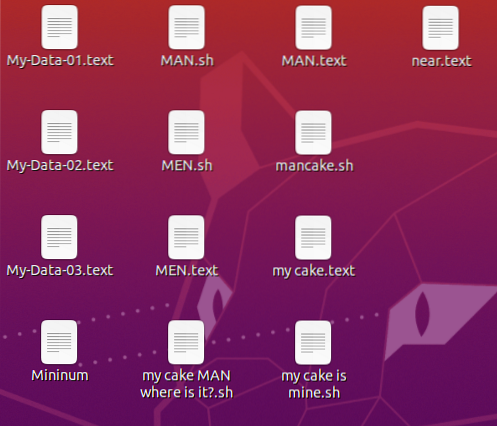
- Ta ukaz se bo ujemal z vsemi imeni datotek, ki se začnejo s črko M in se konča z enim ali več pojavitvami katerega koli znaka.
$ ls -l M *
Izhod:
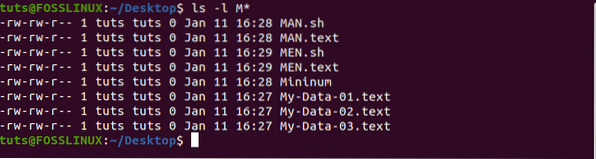
Upoštevajte, kako se ujema le z datotekami, ki se začnejo z velikimi črkami „M“ in ne z malimi črkami „m“.
2. Ta ukaz bo kopiral vsa imena datotek, začenši z Moji podatki in se konča z enim ali večkratnimi pojavi katerega koli znaka.
$ ls Moji podatki *
Izhod:

3. Ta ukaz se bo ujemal z vsemi datotekami, ki se začnejo s črko M, konča s črko N, in ima kateri koli 1 znak vmes.
$ ls M?N.sh
Izhod:

4. Ta ukaz se bo ujemal z vsemi datotekami, ki se začnejo s črko M, konča s črko N, vendar ima samo en znak vmes na seznamu znakov, opredeljenih v oglatih oklepajih [SAMOGLASNIKI].
$ ls M [AEIOU] N.sh
Izhod:

4 Primeri kombiniranja različnih nadomestnih znakov za ujemanje imen datotek
Zdaj, da povečate svojo učinkovitost, lahko te nadomestne znake kombinirate in združite ter tako učinkoviteje pri ujemanju imen datotek.
- Tu je ukaz, ki vam bo pomagal najti katero koli ime datoteke, ki ima lahko katere koli 3 znake (vključno brez znakov), čemur sledi torta in se konča z enim ali več pojavitvami katerega koli znaka.
$ ls ???torta *
Izhod:

2. Tu je ukaz, ki se bo ujemal z vsemi imeni datotek, ki se začnejo s katerim koli od teh znakov v oglatih oklepajih [MNLOP] in se konča z enim ali več pojavitvami katerega koli znaka.
Poglejmo tudi, kaj se zgodi, ko zamenjamo [MNLOP] s [mnlop].
Ukazi, ki jih bomo uporabili, so:
$ ls [MNLOP] *
$ ls [mnlop] *
Izhod:
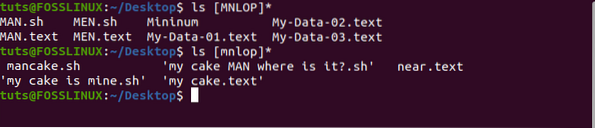
Kot lahko vidite, se morate zavedati velike in male črke, ki jo vnesete v nadomestni znak oklepaja, saj bo to vplivalo na rezultat.
3. Tu je ukaz, ki se bo ujemal z vsemi imeni datotek s katerim koli od teh znakov [MNLOP] kot prvi kateri koli od teh znakov [SAMOGLASNIKI] kot drugi, ki mu sledi N, in končno z enim ali več pojavitvami katerega koli znaka.
$ ls [MNLOP] [AEIOU] N *
Izhod:

Opazite, kako (*) wildcard samo pomaga najti vse končnice imen datotek.4.
Tu je ukaz, ki se bo ujemal z vsemi imeni datotek, ki se začnejo z enim ali več pojavitvami katerega koli znaka, ki vodi do M, čemur sledi kateri koli 1 znak, nato sledi N, in se konča z enim ali več pojavitvami katerega koli znaka.
$ ls * M?N *
Izhod:

Uporaba nadomestnih znakov za ujemanje nabora znakov
Do zdaj bi morali že dobro razumeti, kako delujejo nadomestni znaki. Zdaj se lahko osredotočimo na nekatere primere napredne uporabe, kjer so nadomestni znaki neprecenljivi.
Na primer nadomestni znak oklepaja vam omogoča, da z uporabo določite obseg znakov [-] namesto da bi vtipkali vsak znak. To je lahko zelo koristno, če želite določiti nabor znakov in se ujemati z imeni datotek glede na to, kje se znaki pojavijo.
Za to bomo uporabili naslednji nabor datotek, kot je prikazano na sliki:
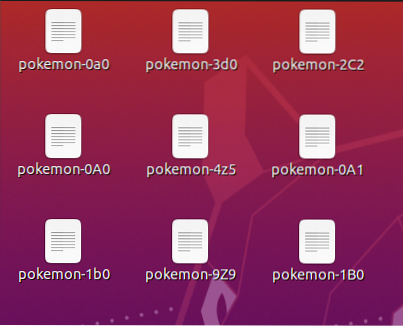
Kot lahko vidite, je slika, ki smo jo ustvarili, seznam datotek, ki vsebujejo različne podatke o Pokemonu.
Zdaj pa poiščite vsa imena datotek, ki se začnejo z pokemon- čemur sledi številka, nato kateri koli alfanumerični znak, spet številka, nato pa se konča z enim ali več pojavitvami katerega koli znaka, lahko uporabimo naslednji ukaz:
$ ls pokemon- [0-9] [0-9a-zA-Z] [0-9] *
Izhod:

Del [0-9] predstavlja poljubne številske znake med 0 do 9.
Naslednji del [0-9a-zA-Z] predstavlja poljubno število znakov med 0 do 9, ali katero koli malo črko med a do z, ali velika črka med A do Z.
Kot taka, če se izključimo [0-9a-zA-Z] s [0-9a-z], vidite, da rezultat ne vključuje nobenega imena datoteke z velikimi črkami na določenem mestu.
$ ls pokemon- [0-9] [0-9a-z] [0-9] *
Izhod:

Uporaba nadomestnih znakov za negacijo nabora znakov
Kot lahko določite nabor znakov, lahko tudi niz znakov med ujemanjem za imena datotek zanikate. Tu je primer, kako se to naredi:
$ ls pokemon- [0-9] [!a-z] [0-9] *
Izhod:

To se ujema z vsemi imeni datotek, ki se začnejo z pokemon- čemur sledi kateri koli številski znak, nato kateri koli znak, razen malih črk, čemur sledi kateri koli številski znak, in se konča z enim ali več pojavitvami katerega koli znaka.
Uporaba [!a-z], negiramo nabor vseh malih črk. Zdaj se imena datotek ujemajo s katerim koli znakom, ki ni mala črka.
Zavijanje
S tem smo na koncu našega hitrega pogleda na nadomestne znake Linuxa in kako jih uporabiti. Če povzamem vse, na kratko, zvezdica (*) nadomestni znak je najbolj uporaben, če poznate ime datoteke, ne pa tudi končnice. The vprašaj (?) nadomestni znak vam lahko pomaga, če pozabite nekaj znakov datotek. The oklepaj ([]) Nadomestni znak je uporaben, če želite iskanje vključiti v nabor določenih znakov.
 Phenquestions
Phenquestions



